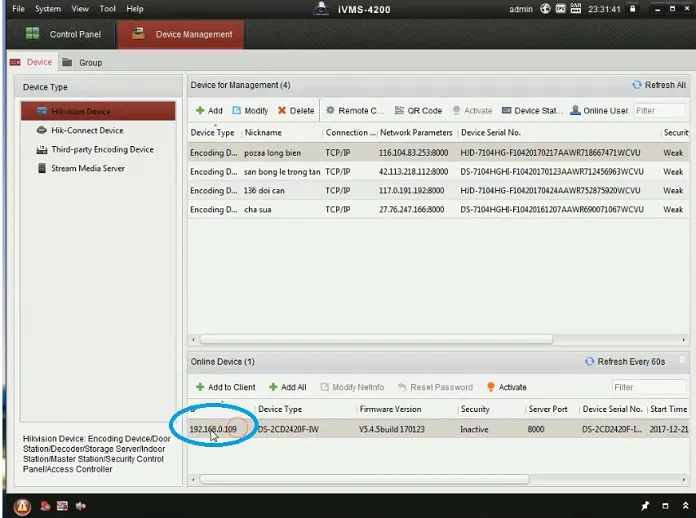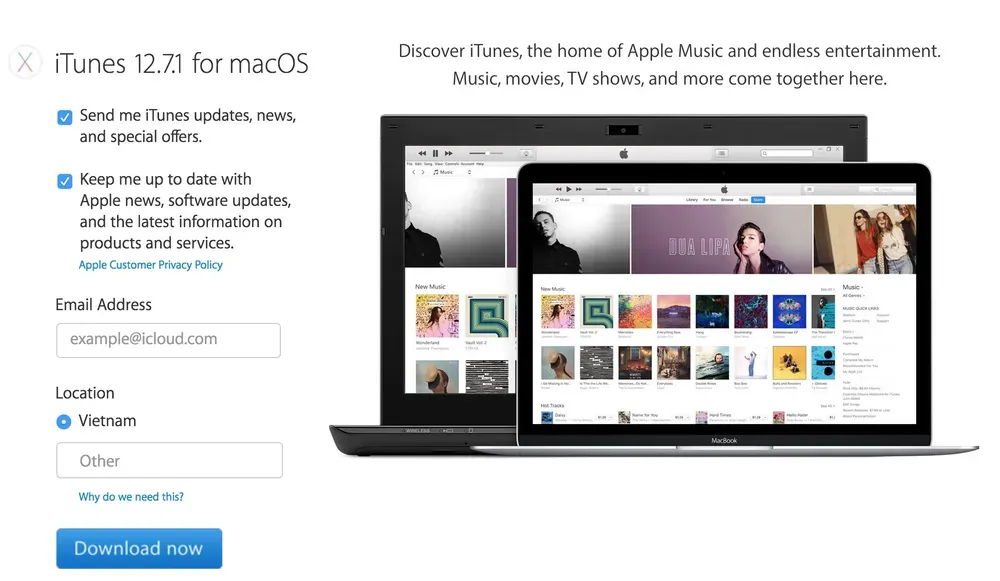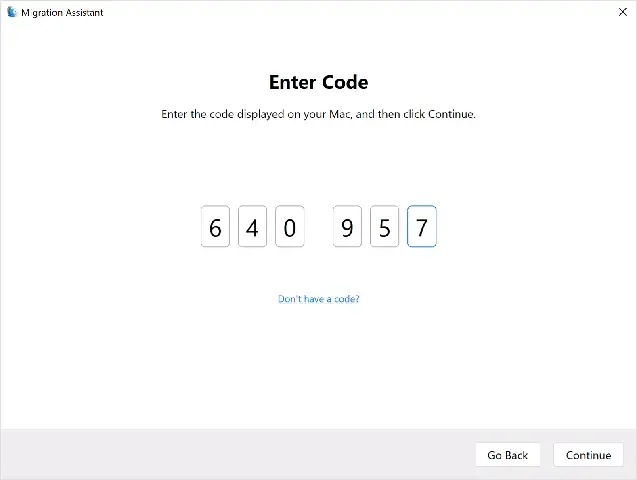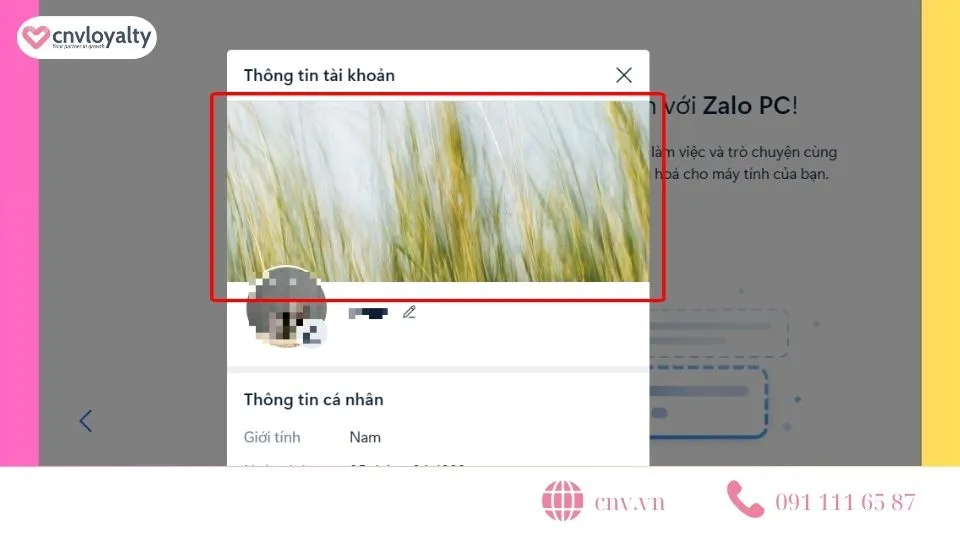Trong lĩnh vực kỹ thuật máy tính, việc nắm vững cách kiểm tra phần mềm máy tính là kỹ năng cốt lõi giúp các kỹ thuật viên và người dùng nâng cao khả năng chẩn đoán hệ thống. Máy tính thường gặp các trục trặc từ nhẹ đến nghiêm trọng, đòi hỏi một quy trình kiểm tra bài bản, không chỉ dừng lại ở lỗi phần mềm mà còn bao gồm cả phần cứng. Bài viết này sẽ đi sâu vào các phương pháp chuyên môn, công cụ nâng cao và tư duy logic cần thiết để xác định chính xác nguyên nhân gốc rễ, từ đó đưa ra giải pháp khắc phục sự cố hiệu quả.

Nền Tảng Chẩn Đoán: Tư Duy Kỹ Thuật Viên Chuyên Nghiệp
Trước khi đi vào các công cụ cụ thể, người học nghề máy tính cần xây dựng một quy trình tư duy logic. Phương pháp chẩn đoán chuyên nghiệp không phải là đoán mò mà là loại trừ dần các nguyên nhân tiềm ẩn. Bắt đầu bằng việc đặt câu hỏi “Cái gì đã thay đổi?” trước khi sự cố xảy ra.
Quy Tắc Vàng 5 Bước Trong Chẩn Đoán Lỗi
Quy tắc này giúp bạn tiếp cận mọi sự cố máy tính một cách có hệ thống. Việc tuân thủ từng bước đảm bảo bạn không bỏ sót các yếu tố quan trọng, tiết kiệm thời gian và công sức. Đây là nền tảng vững chắc cho mọi kỹ năng sửa chữa.
Bước đầu tiên là xác định vấn đề một cách rõ ràng và thu thập thông tin từ người dùng. Bạn cần biết các triệu chứng cụ thể, tần suất xuất hiện, và bất kỳ thông báo lỗi nào. Thông tin càng chi tiết, quá trình chẩn đoán càng nhanh chóng.
Bước thứ hai là sao lưu dữ liệu quan trọng trước khi can thiệp sâu. Việc này nhằm đảm bảo tính toàn vẹn của dữ liệu trong trường hợp quá trình sửa chữa gây ra lỗi nghiêm trọng hơn. Sự an toàn của dữ liệu luôn là ưu tiên hàng đầu.
Bước thứ ba là phân tích và xác định nguyên nhân gốc rễ. Dựa trên thông tin thu thập được, hãy đưa ra các giả thuyết hợp lý. Sau đó, sử dụng các công cụ chẩn đoán để kiểm tra từng giả thuyết theo thứ tự ưu tiên.
Bước thứ tư là triển khai giải pháp và kiểm tra hiệu quả. Sau khi áp dụng giải pháp, hãy chạy thử nghiệm để đảm bảo vấn đề đã được giải quyết triệt để. Đừng quên kiểm tra xem giải pháp có gây ra lỗi phát sinh nào khác không.
Bước cuối cùng là ghi lại toàn bộ quy trình và kết quả. Việc này tạo ra một cơ sở dữ liệu hữu ích cho việc giải quyết các sự cố tương tự trong tương lai. Kỹ thuật viên chuyên nghiệp luôn coi trọng khâu tài liệu hóa.
Sự Khác Biệt Giữa Lỗi Phần Cứng Và Lỗi Phần Mềm
Mặc dù triệu chứng có thể giống nhau (ví dụ: máy treo), nguyên nhân gốc rễ lại hoàn toàn khác biệt. Lỗi phần cứng thường gây ra các dấu hiệu vật lý như tiếng kêu lạ, nhiệt độ cao, hoặc không khởi động được. Ngược lại, lỗi phần mềm liên quan đến xung đột hệ điều hành, driver, hoặc ứng dụng.
Ví dụ, nếu máy tính bị màn hình xanh (Blue Screen of Death), nguyên nhân có thể là driver không tương thích (phần mềm) hoặc thanh RAM bị lỗi (phần cứng). Do đó, quy trình kiểm tra phải bao gồm cả hai khía cạnh này. Khả năng phân biệt hai loại lỗi này là thước đo của một kỹ thuật viên giỏi.
Hướng Dẫn Cách Kiểm Tra Phần Mềm Máy Tính Chuyên Sâu
Việc kiểm tra lỗi phần mềm đòi hỏi sự tỉ mỉ trong việc phân tích các tiến trình và nhật ký hệ thống. Windows và các hệ điều hành khác đều cung cấp các công cụ tích hợp sẵn rất mạnh mẽ mà nhiều người dùng thông thường bỏ qua. Các công cụ này là cánh tay phải đắc lực của mọi chuyên gia kỹ thuật.
Chẩn Đoán Bằng Task Manager Và Event Viewer
Hai công cụ này là điểm khởi đầu cho mọi quy trình chẩn đoán phần mềm trên Windows. Chúng cung cấp cái nhìn sâu sắc về những gì đang thực sự xảy ra bên trong hệ thống của bạn. Việc hiểu rõ cách sử dụng chúng giúp tiết kiệm rất nhiều thời gian.
Sử Dụng Task Manager Để Xác Định Tiến Trình Gây Tắc Nghẽn
Task Manager (Trình quản lý tác vụ) không chỉ dùng để tắt các ứng dụng bị treo. Chức năng chính của nó là theo dõi hiệu suất thời gian thực. Bạn cần kiểm tra tab “Processes” để xem ứng dụng nào đang chiếm dụng quá nhiều CPU, RAM, hoặc đĩa.
Một tiến trình bất thường chiếm dụng 90-100% tài nguyên CPU hoặc Disk I/O trong thời gian dài thường là dấu hiệu của lỗi phần mềm, virus và malware, hoặc xung đột driver. Hãy sắp xếp các tiến trình theo cột “CPU” hoặc “Memory” để nhanh chóng tìm ra kẻ tình nghi.
Phân Tích Nhật Ký Hệ Thống Với Event Viewer
Nếu một ứng dụng thường xuyên bị lỗi, hoặc hệ thống bị treo đột ngột, Event Viewer (Trình xem Sự kiện) là nơi cung cấp bằng chứng rõ ràng nhất. Công cụ này ghi lại mọi sự kiện quan trọng của hệ điều hành, từ thông báo lỗi cho đến cảnh báo.
Trong Event Viewer, hãy tập trung vào các nhật ký “Windows Logs” và đặc biệt là “Application” và “System”. Các lỗi có cấp độ “Error” hoặc “Critical” thường đi kèm với ID sự kiện và tên file gây lỗi. Đây là thông tin then chốt để tìm kiếm giải pháp trên các diễn đàn kỹ thuật.
Sử Dụng Các Công Cụ Hệ Thống Nâng Cao (SFC, DISM)
Khi nghi ngờ các file hệ thống bị hỏng hoặc thiếu, việc sử dụng các công cụ dòng lệnh là không thể thiếu. Các lệnh này giúp tự động sửa chữa các thành phần cốt lõi của Windows mà không cần cài đặt lại.
SFC /scannow: Khôi Phục File Hệ Thống
Lệnh System File Checker (SFC) với tham số /scannow là công cụ đầu tiên được sử dụng để kiểm tra và sửa chữa các file hệ thống Windows bị hỏng hoặc bị thay đổi. Lệnh này so sánh các file hiện tại với các bản sao lưu chính thức của Microsoft.
Chạy SFC trong Command Prompt (với quyền quản trị) sẽ giúp giải quyết nhiều vấn đề liên quan đến sự ổn định của hệ điều hành. Nếu SFC không thể sửa chữa, điều đó thường chỉ ra một vấn đề sâu hơn ở kho chứa thành phần (Component Store).
DISM: Giải Quyết Vấn Đề Từ Gốc
Deployment Image Servicing and Management (DISM) là công cụ mạnh mẽ hơn SFC. Nó được dùng để sửa chữa chính kho chứa thành phần của Windows, nơi SFC lấy các file để sửa chữa. Nếu SFC thất bại, DISM là bước tiếp theo.
Các lệnh DISM thường dùng bao gồm CheckHealth, ScanHealth, và RestoreHealth. Bằng cách chạy các lệnh này, kỹ thuật viên có thể đảm bảo rằng bản cài đặt Windows cơ bản là lành mạnh, loại trừ nguyên nhân lỗi từ hệ điều hành.
Kiểm Tra Tính Toàn Vẹn Của Phần Mềm
Khi tải phần mềm từ internet, đặc biệt là các phần mềm nguồn mở hoặc không chính thống, việc kiểm tra tính toàn vẹn là rất quan trọng để tránh cài đặt các phiên bản đã bị thay đổi hoặc chứa mã độc. Tính xác thực của file là yếu tố bảo mật cơ bản.
Việc sử dụng các hàm băm (Hash) như MD5, SHA-1 hoặc SHA-256 là cách để xác minh file. Nhiều nhà phát triển uy tín cung cấp giá trị Hash của file cài đặt gốc trên trang web của họ. Bạn có thể sử dụng các công cụ như HashCalc để so sánh giá trị băm của file đã tải về.
Nếu giá trị Hash không khớp, điều đó có nghĩa là file đã bị thay đổi trong quá trình tải xuống hoặc đã bị can thiệp bởi bên thứ ba. Tuyệt đối không nên cài đặt phần mềm có giá trị Hash không trùng khớp với nhà cung cấp.
Phân Tích Mã Lỗi Màn Hình Xanh (BSOD Analysis)
Màn hình xanh là một trong những biểu hiện đáng sợ nhất của lỗi hệ thống, thường đi kèm với các mã lỗi như DRIVER_IRQL_NOT_LESS_OR_EQUAL hoặc CRITICAL_PROCESS_DIED. Các mã này không chỉ là thông báo mà là manh mối trực tiếp dẫn đến nguyên nhân.
Để phân tích chuyên sâu, kỹ thuật viên sử dụng phần mềm như BlueScreenView hoặc WinDbg. Các công cụ này đọc file bộ nhớ nhỏ (Minidump) được tạo ra khi BSOD xảy ra. File Minidump chứa thông tin về driver hoặc module đã gây ra lỗi.
Thông qua việc phân tích Minidump, bạn có thể xác định chính xác driver hoặc linh kiện phần cứng nào đang gặp sự cố. Ví dụ, nếu lỗi liên quan đến ntoskrnl.exe, nguyên nhân có thể là bộ nhớ RAM bị hỏng hoặc driver không tương thích.
Thiết Lập Môi Trường Kiểm Tra An Toàn (Safe Mode và Clean Boot)
Khi nghi ngờ lỗi do xung đột phần mềm hoặc phần mềm khởi động, việc cô lập môi trường là bước đi chiến lược. Môi trường an toàn giúp bạn chỉ chạy các thành phần cốt lõi của hệ điều hành.
Khởi Động Ở Chế Độ Safe Mode
Safe Mode (Chế độ An toàn) chỉ tải các driver và dịch vụ tối thiểu cần thiết để Windows hoạt động. Nếu sự cố không xảy ra trong Safe Mode, điều đó gần như xác nhận lỗi do một ứng dụng, dịch vụ, hoặc driver của bên thứ ba.
Bạn có thể dễ dàng gỡ bỏ hoặc cập nhật driver/phần mềm gây lỗi khi đang ở trong chế độ này. Đây là bước kiểm tra loại trừ cơ bản và hiệu quả nhất cho các vấn đề liên quan đến cập nhật hệ điều hành hoặc xung đột phần mềm.
Thực Hiện Clean Boot Để Loại Trừ Dịch Vụ
Clean Boot (Khởi động sạch) là một bước nâng cao hơn Safe Mode, cho phép bạn kiểm soát chính xác các dịch vụ và mục khởi động nào được tải. Phương pháp này đặc biệt hữu ích khi các lỗi xảy ra không thường xuyên.
Bằng cách tắt từng nhóm dịch vụ khởi động qua tiện ích msconfig, bạn có thể cô lập dịch vụ gây lỗi. Đây là quy trình thử nghiệm và loại trừ dần, giúp xác định chính xác ứng dụng nền nào đang gây ra phần mềm treo hoặc làm giảm hiệu suất.
Quy Trình Kiểm Tra Lỗi Phần Cứng Máy Tính Toàn Diện
Mặc dù trọng tâm là cách kiểm tra phần mềm máy tính, một hệ thống ổn định luôn cần phần cứng hoạt động hoàn hảo. Lỗi phần cứng thường khó chẩn đoán hơn vì chúng không cung cấp thông báo lỗi rõ ràng như phần mềm.
Kiểm tra phần cứng đòi hỏi sự kết hợp giữa quan sát vật lý và sử dụng các công cụ stress test chuyên dụng. Kỹ thuật viên phải có kiến thức về cách tháo lắp an toàn và các tiêu chuẩn nhiệt độ/điện áp.
Kiểm Tra Bộ Nhớ Truy Cập Ngẫu Nhiên (RAM) và Ổ cứng (SSD/HDD)
RAM và ổ cứng là hai thành phần dễ gây ra các sự cố ngẫu nhiên nhất. Lỗi RAM thường dẫn đến BSOD, trong khi lỗi ổ cứng có thể gây ra hiện tượng không khởi động hoặc mất dữ liệu.
Chẩn Đoán Lỗi RAM Với MemTest86
Khi máy tính thường xuyên bị treo hoặc xuất hiện lỗi BSOD ngẫu nhiên, RAM là nghi phạm số một. Công cụ MemTest86 là tiêu chuẩn vàng để kiểm tra bộ nhớ. Công cụ này phải được chạy từ USB boot, độc lập với hệ điều hành.
MemTest86 thực hiện hàng loạt bài kiểm tra ghi/đọc dữ liệu lên toàn bộ các ô nhớ. Nếu phát hiện lỗi, nó sẽ đánh dấu ô nhớ bị hỏng, giúp bạn xác định chính xác thanh RAM cần thay thế. Quá trình kiểm tra này nên chạy ít nhất 4 lần để đảm bảo độ chính xác.
Kiểm Tra Sức Khỏe Ổ Cứng Bằng SMART Data
Ổ cứng (cả HDD và SSD) đều có hệ thống tự giám sát, phân tích và báo cáo (S.M.A.R.T). Dữ liệu SMART cung cấp các thông số quan trọng về nhiệt độ, số giờ hoạt động, và số lỗi đọc/ghi.
Sử dụng các phần mềm như CrystalDiskInfo hoặc Hard Disk Sentinel giúp bạn đọc dữ liệu SMART. Nếu các giá trị như Reallocated Sectors Count hoặc Current Pending Sector Count hiển thị màu vàng hoặc đỏ, ổ cứng của bạn đang trên đà hỏng hóc và cần được sao lưu khẩn cấp.
Đánh Giá Hiệu Suất Bộ Vi Xử Lý (CPU) và Hệ thống Tản Nhiệt
CPU là bộ não của máy tính và cần được kiểm tra kỹ lưỡng về khả năng hoạt động dưới tải nặng và quản lý nhiệt độ. Lỗi CPU thường dẫn đến hiện tượng máy tự tắt hoặc giảm hiệu suất nghiêm trọng.
Stress Test CPU Với Prime95
Để đảm bảo CPU ổn định, bạn cần phải thực hiện stress test. Prime95 là một công cụ phổ biến để đặt CPU vào tình trạng tải 100% liên tục. Nếu CPU có vấn đề, máy tính sẽ nhanh chóng bị treo, khởi động lại, hoặc phát sinh lỗi tính toán.
Quá trình này cũng đồng thời kiểm tra hệ thống tản nhiệt. Nếu nhiệt độ CPU vượt quá ngưỡng an toàn (thường là 90°C), bạn cần tiến hành vệ sinh máy tính, thay keo tản nhiệt, hoặc nâng cấp quạt tản nhiệt.
Kiểm Tra Tản Nhiệt Bằng HWMonitor
Nhiệt độ là kẻ thù lớn nhất của phần cứng. Sử dụng HWMonitor (hoặc Core Temp) để theo dõi nhiệt độ của CPU, GPU và ổ cứng trong quá trình hoạt động bình thường và khi stress test. Nhiệt độ cao không chỉ gây giảm hiệu suất (throttling) mà còn rút ngắn tuổi thọ linh kiện.
Nếu quạt tản nhiệt không quay hoặc quay yếu, hoặc nếu bạn nghe thấy tiếng kêu lạ, hệ thống tản nhiệt có thể đang gặp sự cố. Kiểm tra vật lý xem các cánh quạt có bị bụi bẩn bám dày đặc hay không.
Chẩn Đoán Lỗi Card Đồ Họa (GPU) qua Stress Test
Lỗi Card đồ họa (GPU) thường biểu hiện bằng hình ảnh bị méo, sọc màu, hoặc game bị giật lag nghiêm trọng. Chẩn đoán GPU cần sử dụng các công cụ mô phỏng tải đồ họa cao.
FurMark: Công Cụ Stress Test GPU
FurMark là phần mềm được thiết kế để tạo ra tải nặng tối đa cho GPU, đẩy nhiệt độ lên cao nhất có thể. Nếu GPU bị lỗi VRAM hoặc có vấn đề về cấp nguồn, nó sẽ gây ra các “artefact” (nhiễu hình ảnh) hoặc làm máy tính sập ngay lập tức.
Trong quá trình stress test, bạn cần theo dõi nhiệt độ GPU bằng HWMonitor. Nhiệt độ lý tưởng khi tải nặng nên duy trì dưới 85°C. Nếu vượt quá, cần xem xét lại việc tản nhiệt cho card đồ họa.
Kiểm Tra Nguồn Điện Và Mainboard (Bo Mạch Chủ)
Nguồn điện (PSU) và Bo Mạch Chủ (Mainboard) là hai thành phần khó chẩn đoán nhất nhưng lại là nền tảng của toàn bộ hệ thống. Các vấn đề về nguồn điện áp có thể dẫn đến các lỗi ngẫu nhiên, khó xác định.
Đánh Giá Điện Áp Với Đồng Hồ Vạn Năng (Multimeter)
Đối với kỹ thuật viên chuyên nghiệp, việc sử dụng đồng hồ vạn năng để kiểm tra các đường điện áp đầu ra của PSU là bắt buộc. Bạn cần đảm bảo các đường +12V, +5V và +3.3V nằm trong phạm vi sai số chấp nhận được (thường là ±5%).
Điện áp không ổn định có thể gây ra hỏng hóc ngầm cho RAM và ổ cứng. Nếu không có đồng hồ vạn năng, bạn có thể dựa vào các phần mềm giám sát điện áp (như trong BIOS hoặc HWMonitor), nhưng kết quả này chỉ mang tính tham khảo.
Kiểm Tra Vật Lý Mainboard
Lỗi mainboard thường được xác định thông qua kiểm tra vật lý. Hãy tìm kiếm các tụ điện bị phù, cháy nổ, hoặc các cổng kết nối bị cong vênh. Đối với laptop, kiểm tra các kết nối cáp dẹt (flex cable) và socket CPU/RAM.
Nếu mainboard bị lỗi chip cầu bắc/cầu nam hoặc chip BIOS, việc sửa chữa thường rất phức tạp và cần thiết bị chuyên dụng. Trong nhiều trường hợp, việc thay thế mainboard là giải pháp nhanh chóng và kinh tế hơn.
Các Công Cụ Chẩn Đoán Cấp Độ Chuyên Nghiệp
Để vượt qua giới hạn của các công cụ tích hợp sẵn, kỹ thuật viên cần trang bị các bộ công cụ chẩn đoán độc lập và mạnh mẽ, có khả năng hoạt động ngoài môi trường hệ điều hành bị lỗi.
Sử Dụng Bộ Công Cụ Chẩn Đoán Của Nhà Sản Xuất (OEM Diagnostics)
Nhiều nhà sản xuất máy tính lớn (Dell, HP, Lenovo) tích hợp các bộ công cụ chẩn đoán cấp độ BIOS hoặc UEFI. Các công cụ này có thể chạy các bài kiểm tra chuyên sâu trên RAM, ổ cứng, và bo mạch chủ mà không cần tải Windows.
Các bài kiểm tra OEM thường rất đáng tin cậy vì chúng được thiết kế để tương thích hoàn hảo với phần cứng cụ thể của máy. Hãy truy cập BIOS/UEFI (thường bằng phím F2, F10 hoặc Del khi khởi động) để tìm kiếm mục “Diagnostics” hoặc “System Tests”.
Tạo USB Boot Chẩn Đoán Đa Năng
Một USB boot đa năng chứa hệ điều hành mini (như Linux Live CD) hoặc bộ công cụ như Hiren’s BootCD PE là vật dụng không thể thiếu. Nó cho phép bạn truy cập vào ổ cứng, sao lưu dữ liệu, hoặc chạy các công cụ chẩn đoán ngay cả khi Windows không thể khởi động.
Bộ công cụ này thường bao gồm các tiện ích kiểm tra ổ cứng, phục hồi mật khẩu, kiểm tra RAM, và các công cụ chống virus và malware. Đây là giải pháp nhanh chóng để thực hiện các bước kiểm tra ban đầu trên máy của khách hàng.
Chú Trọng Việc Sao Lưu Dữ Liệu Trước Khi Can Thiệp
Trong quá trình chẩn đoán và sửa chữa, nguy cơ mất dữ liệu luôn hiện hữu. Một kỹ thuật viên có trách nhiệm luôn ưu tiên sao lưu dữ liệu của khách hàng lên một ổ cứng ngoài hoặc dịch vụ đám mây trước khi thực hiện bất kỳ thay đổi lớn nào.
Việc này bao gồm cả việc can thiệp vào BIOS, định dạng lại ổ cứng, hoặc chạy các công cụ sửa chữa file hệ thống. Mất dữ liệu có thể là thảm họa lớn hơn bất kỳ lỗi máy tính thường gặp nào.
Phân Tích Dữ Liệu Và Xác Định Nguyên Nhân Gốc (Root Cause Analysis)
Thành công của việc chẩn đoán không chỉ nằm ở việc khắc phục triệu chứng mà còn ở việc xác định Root Cause Analysis (RCA) – nguyên nhân gốc rễ. RCA giúp bạn đưa ra giải pháp bền vững, ngăn ngừa lỗi tái diễn.
Kỹ Thuật Năm Lần Hỏi “Tại Sao” (Five Whys)
Kỹ thuật này buộc bạn phải đào sâu hơn ngoài lớp lỗi bề mặt. Ví dụ:
- Máy tính bị treo (Triệu chứng). Tại sao? -> Vì CPU quá nóng.
- Tại sao CPU quá nóng? -> Vì quạt tản nhiệt không quay.
- Tại sao quạt tản nhiệt không quay? -> Vì cổng cấp điện quạt trên mainboard bị hỏng.
- Tại sao cổng cấp điện bị hỏng? -> Vì có sự cố quá áp đột ngột.
- Tại sao có sự cố quá áp? -> Vì bộ nguồn (PSU) đã cũ và không còn ổn định.
(Kết luận RCA: Cần thay thế PSU và kiểm tra lại quạt).
Phân Loại Sự Cố Theo Mức Độ Ưu Tiên
Sau khi xác định được nhiều lỗi (ví dụ: lỗi RAM, driver cũ, và ổ cứng đầy), bạn cần phân loại chúng để ưu tiên sửa chữa. Luôn bắt đầu với lỗi phần cứng cơ bản nhất, sau đó mới chuyển sang lỗi hệ điều hành và cuối cùng là ứng dụng.
Thứ tự ưu tiên sửa chữa hợp lý nhất là: Nguồn điện/Mainboard -> RAM/CPU/GPU -> Ổ cứng -> Hệ điều hành -> Driver -> Ứng dụng. Việc giải quyết các lỗi theo thứ tự này giúp các bước sau diễn ra suôn sẻ hơn.
Khi Nào Cần Chuyển Sang Dịch Vụ Chuyên Nghiệp
Dù bạn có thể tự kiểm tra nhiều lỗi phần mềm và phần cứng, luôn có giới hạn đối với người học nghề hoặc người dùng thông thường. Các lỗi phức tạp đòi hỏi thiết bị chuyên dụng, như máy hàn BGA để sửa mainboard, hoặc thiết bị khôi phục dữ liệu cấp độ phòng sạch.
Khi quá trình chẩn đoán tại nhà thất bại hoặc khi rủi ro hỏng hóc linh kiện quá cao, việc tìm đến các trung tâm kỹ thuật chuyên nghiệp là lựa chọn thông minh. Họ có kinh nghiệm và công cụ để xử lý các vấn đề vi mạch.
Đối với những người tại TP.HCM, các dịch vụ chuyên nghiệp như iCare Center cung cấp giải pháp kiểm tra và khắc phục sự cố tận nơi. Việc này giúp tiết kiệm thời gian di chuyển và đảm bảo rằng máy tính được xử lý bởi đội ngũ kỹ thuật viên có chứng nhận và kinh nghiệm chuyên môn cao.
Các đơn vị này thường tuân thủ quy trình kiểm tra bài bản, từ tiếp nhận thông tin, kiểm tra chuyên sâu bằng thiết bị chính hãng, cho đến hỗ trợ sau dịch vụ. Mặc dù chi phí có thể cao hơn, nhưng nó đảm bảo kết quả chính xác và độ ổn định lâu dài của hệ thống.
Việc tự học cách kiểm tra phần mềm máy tính cung cấp nền tảng kiến thức vững chắc. Tuy nhiên, đừng ngần ngại tìm kiếm sự giúp đỡ khi vấn đề vượt quá khả năng can thiệp của bạn, đặc biệt là với các linh kiện đắt tiền như Mainboard hoặc Card đồ họa.
Quy trình kiểm tra lỗi máy tính cần được thực hiện một cách chuyên nghiệp và bài bản. Từ việc phân tích Event Viewer và Task Manager để xác định lỗi phần mềm, cho đến việc sử dụng các công cụ stress test như MemTest86 và Prime95 để chẩn đoán phần cứng, mỗi bước đều quan trọng. Việc nắm vững cách kiểm tra phần mềm máy tính và phần cứng giúp người dùng và kỹ thuật viên mới vào nghề đưa ra quyết định sửa chữa chính xác, đảm bảo hệ thống luôn hoạt động ổn định và hiệu quả, giảm thiểu rủi ro mất mát dữ liệu và chi phí không cần thiết.
Ngày Cập Nhật 26/11/2025 by Trong Hoang

Chào các bạn, mình là Trọng Hoàng, tác giả của blog maytinhvn.net. Mình là một full-stack developer kiêm writer, blogger, Youtuber và đủ thứ công nghệ khác nữa.